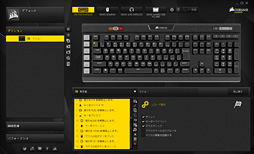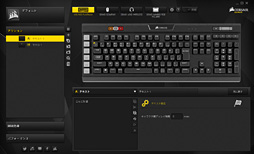広告企画
【PR】文句なしに多機能&高性能。Corsairの「K95 RGB PLATINUM」は現状究極の全部入りゲーマー向けキーボードだ
 |
 |
その点Corsairは,ゲーマー向け周辺機器市場へ参入した頃から一貫して,ハイエンドのキーボードでCherry MXキースイッチの採用にこだわっている。それは「定番スイッチを採用しながらのオリジナリティ追求」にこだわっているとも換言できるわけだが,このたび国内発売となった最新世代のフラグシップモデル「K95 RGB PLATINUM Mechanical Gaming Keyboard - Cherry MX Speed - Black」(以下,K95 RGB PLATINUM)は,いったいどういう製品に仕上がっているのだろうか。実機を入手できたので,その機能や性能を検証してみたい。
「航空機グレード」のアルミ筐体にアクチュエーションポイント1.2mmの「Cherry MX Speed」を採用
K95 RGB PLATINUMは,「航空機グレード」とされるアルミ合金を天板に採用し,ヘアライン仕上げと黒のアルマイト塗装を行った天板に,約1677万色から色を選べて,かつ一般的なCherry MXキースイッチよりもアクチュエーションポイント(actuation point,キーを押下したとき,スイッチがオンになる深さ)が40%短い1.2mmとなった「Cherry MX Speed」キースイッチを載せた製品だ。
 |
 |
しかも,キーとは別に,キーボードの最奥部――Corsairロゴの“上”――にも19ブロックからなるLEDイルミネーション「LightEdge」を採用するため,黒くて上品な筐体と,とても派手なLEDイルミネーションが共存する製品に仕上がっている。
 |
Cherry MX Speedの使い勝手は後ほど検証するとして,キーボード全体を概観してみると,日本仕様のK95 RGB PLATINUMは,日本語119キー配列に準拠したフルキーボードだ。メインキー部分には他社のゲーマー向けキーボードでよく見られる[Fn]キー的なものがなく,省略されたり,配置が入れ替わったりしているキーもない。
メインキーの左に追加の[G1]〜[G6]キーをマクロ用の「G-key」として搭載し,[Windows]キーの有効/無効やサウンド周りの設定を行えるボタンやホイールを「Media Key」として別途用意することで,メインキー部分は標準的なレイアウトを確保しているとも言えるだろう。
 |
 |
キーボードの奥側,左寄りにある3つのボタンは,左からプロファイル切り換え用,LEDイルミネーションの輝度切り換え用,[Windows]キーの有効/無効切り替え用。右で10キーの奥にあるのは「Media and Volume Controls」とされ,とくにサウンド出力音量の調整用ホイールとサウンド出力ミュート切り換えボタンはゲーム中にも手元でぱっと変更できて,かなり便利だ。
 縦に6個並んだG-key。キートップの色だけでなく形状も異なっている |
 機能切り替え系ボタン群。プロファイルとは? という話は後述したい |
 [Print Screen]キーの奥あたりに各種インジケータLEDがある。LEDの色は白で固定となっていた |
 Media and Volume Controls各種。いわゆるメディアプレイヤー操作系キーは一段低く,“誤爆”しづらくなっている |
さて,ゲーマー向けキーボードに詳しい人だと,「キースイッチが天板カバーにマウントされていると,そこからキーの軸が立ち上がるため,机上に置いたとき,キーの位置が高くなりすぎて,パームレストの利用が必須となり,いきおい机上におけるキーボードの専有面積が広くなりがち」という弱点を抱えるケースが多いことをご存じだと思う。
 |
そしてそこから“キーが生える”構造になっているわけだが,K95 RGB PLATINUMの場合,列ごとにキートップの高さや傾斜角度を変えながら全体としては緩やかに湾曲するステップスカルプチャ型となるため,机上からキートップまでの高さは場所によって変わる。[Space]キーの列だと筐体から実測約15mm,ファンクションキーの列だと同16.5mmだ。前者の「机上から実測約31mm」という高さは,一般的なメカニカルキースイッチとさほど変わらないので,この点は大いに評価していいだろう。
パームレストが必要かどうかは,ユーザーの好みに左右される程度の高さだが,必要な場合に付属のパームレストを使えるのはK95 RGB PLATINUMの強みだ。
 |
 |
 |
 |
ちなみにこのパームレストはなかなか気が利いていて,ラバー部はマグネットでパームレスト台座と固定するようになっており,外して裏側にひっくり返すことで,グリップ感の異なるラバー表面を利用可能だ。片側はざらつきが大きく,手のひらの滑りをしっかり抑えるタイプ,もう片側はざらつきが小さく,手のひらを多少滑らせられる感触になっている。ホールド感重視なら前者,手の動きの自由度重視なら後者をといった具合に,好みの肌触りを選べるのである。
 |
 |
パームレストの話のところで底面の写真が出てきて,底面に「X」状の溝があるのに気付いた読者もいると思うが,これは,K95 RGB PLATINUM側のUSBポートまで引き出したUSB接続型ヘッドセット(など)のケーブルを引き回すためのものだ。ヘッドセットのケーブルを管理するのが面倒だった人には嬉しい配慮だろう。
 |
 |
Cherry MX RGBのLEDイルミネーションは「CUE」で管理
LEDイルミネーションを含めたK95 RGB PLATINUMの動作設定は,公式Webサイトの「DOWNLOADS」ページから入手できる「Corsair Utility Engine」(以下,CUE)を利用する。CUEはCorsair製のゲーマー向けデバイスを一括して設定,管理できる統合ツールなので,使ったことがあるというゲーマーもいることだろう。
 |
CUEは左ペイン上部がプロファイル選択欄,その下が設定項目の選択だ。そう,前段で名前だけ挙げたプロファイルの話はここで出てくるわけである。
右ペインは上部が設定したいCorsair製デバイスの選択欄で,その下がデバイスごとの具体的な設定項目用となる。
プロファイルは「デフォルト」が標準。「プロファイル1」以降がカスタムプロファイルで,プロファイル名は自由に変更できる。ゲーム用(など)のプロファイルを作成しておけば,アプリケーションの起動に応じてプロファイルが自動で切り替わるよう設定可能だ。
あるいは,キーボード側にあるプロファイル切り換え用ボタンを押すことでも順繰りに切り換えられるうえ,後述する手段を使えば,任意のプロファイルを一発で呼び出すこともできる。
作成できるプロファイルの数に制限はなく,キーボード側のフラッシュメモリにプロファイルを保存することができる。
上限は「K95 RGB PLATINUMが内蔵する,容量8MBのフラッシュメモリに入るだけ」。プロファイルの容量は設定内容によって異なるが,試してみた限り,10や20は軽く入るようである。事実上,キーボード側に保存できるプロファイルの数にも制限がないと思っておいていいのではなかろうか。なお,キーボード側に保存したプロファイルは,CUEがインストールされていないPCでも利用可能だ。
 |
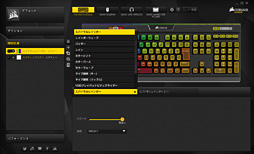 |
●CUEから選べる照明効果一覧
- スパイラルレインボー:メインキーの中央を中心にしてカラーパターンが回転する照明効果。回転は時計回りと反時計回りから選択でき,また回転するスピードを調節できる
- レインボーウェーブ:カラーパターンが流れる照明効果。流れる方向は左(※右から左),右(※左から右),アップ(※下から上),ダウン(※上から下)から選択できる。また,流れる速度をカスタマイズ可能
- バイザー:光の波が左右に行ったり来たりする照明効果。光のカラーはランダムとユーザー設定のカスタムカラーが選択できる。移動する速度のカスタマイズも可能だ
- レイン:光が上から下へと雨のように落ちていく照明効果。光の色はランダムとユーザー設定のカスタムカラーから選択できる。流れる速度もカスタマイズ可能
- カラーシフト:キーボード全体のLEDイルミネーションを順繰りに変化させる照明効果。カラーはランダムとユーザー設定のカスタムカラーから選択でき,変化する速度もカスタマイズできる
- カラーバース:カラーシフトと同じくキーボード全体のLEDイルミネーションを順繰りに変化させるが,その間に消灯を挟む照明効果。カラーはランダムとユーザー設定のカスタムカラーから選択でき,変化する速度もカスタマイズできる
- カラーウェーブ:光の波が流れる照明効果。流れる方向は左(※右から左),右(※左から右),アップ(※下から上),ダウン(※上から下)から選択できる。左右に流れるときには光が2色になるのも本効果の特徴だ。カラーはランダムとユーザー設定のカスタムカラーの選択が可能。また,流れる速度もカスタマイズを行える
- タイプ照明(キー):押したキーが光る照明効果。カラーはランダムとユーザー設定のカスタムカラーの選択が可能だ。また,光る時間は「ショート」「中速」「ロング」の3段階から選択できる
- タイプ照明(リップル):押したキーを中心に光が広がる照明効果。カラーはランダムとユーザー設定のカスタムカラーから選択できる。光る時間は「ショート」「中速」「ロング」の3段階から選択可能
- VOIDプレイバックビジュアライザー:Corsair製のヘッドセット「VOID RGB Wireless」「VOID RGB USB」を利用しているユーザー向けの照明効果。イルミネーションをサウンドイコライザ風に光らせることができるという
- VOIDマイクビジュアライザー:Corsair製のヘッドセット「VOID RGB Wireless」「VOID RGB USB」を利用しているユーザー向けの照明効果。イルミネーションをマイク入力のサウンドイコライザ風に光らせるとのことである
- スタティックカラー:キーボード全体,またはキーやLightEdgeを個別に任意の色で光らせる照明効果。光らせるキーやLightEdgeをCUE上で選択できる
- 照明リンク:Corsair製のヘッドセット「VOID RGB Wireless」「VOID RGB USB」を利用しているユーザー向けの照明効果。ヘッドセット側で行った照明効果を主として,キーボード側の照明効果をそれと合わせることができる
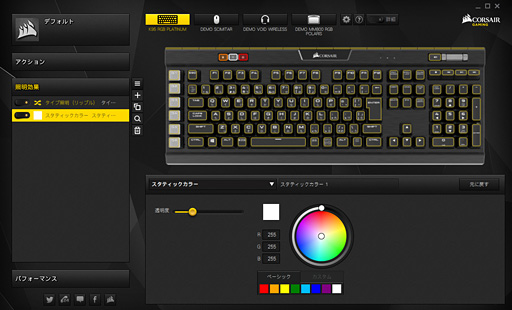 |
今回はキーボード単体で利用できる照明効果の一覧として,下に1.〜9.における実際の挙動をムービーでまとめてみたので,ぜひ参考にしてほしい。
なお,ここまで示してきた写真やムービーから,K95 RGB PLATINUMの発色がかなりよいことは想像できると思うが,念のため,スタティックカラーの多段がけでキーとLightEdgeの色を1つずつ変えて,それを撮影したものが下のカットだ。メインキー部,LightEdgeはいずれも左から順に赤,橙,黄,緑,水,青,紫,白にしているが,総じて発色は非常によい。とくに白の色の出方は見事だ。
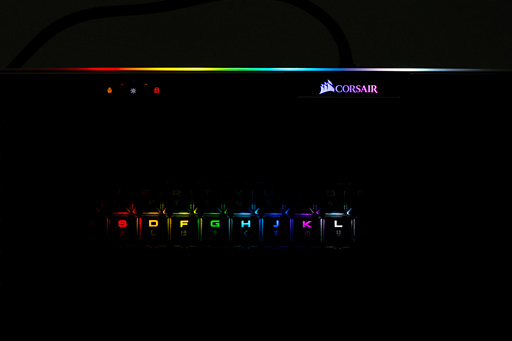 |
キーのカスタマイズもCUEから行える。設定内容は非常に充実
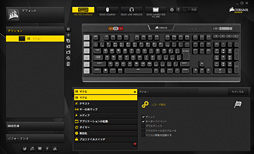 |
ここで設定できる機能は下に挙げる8種類となる。
- マクロ:キーマクロを登録して,G-keyや任意のキーに割り当てる機能。K95 RGB PLATINUMでは,ひとまず「レコード」で一連のキー入力を登録してから,そこに「ディレイ」や,移動を含むマウス操作を埋め込めるという強力なものだ
- テキスト:チャット用の短文をキーに登録する機能
- キーの再マップ:任意のキー押下やマウスクリックを登録する機能。通常のキーもしくはマウス入力だけでなく,それらを一定時間ホールドし続ける操作も登録できる
- メディア:メディアプレーヤー制御機能。標準では10キーの上にある追加ボタンへ割り当てられている機能群を再割り当てできるものという理解でいい
- アプリケーションの起動:標準のWebブラウザや任意のアプリケーションの起動ショートカットを割り当てる機能
- タイマー:キー押下と同時にカウントダウンを始め,カウントがゼロになったら任意のサウンドを鳴らす機能。オンラインRPGで,いわゆるインターバルの設定されたスキルや魔法を使うキーへの割り当てが想定されたものだろう
- 無効化:任意のキーを無効化する機能。任意のキーの無効化をWindowsロックキーによるWindowsキーの無効化と連動させることもできる。たとえば,[半角/全角][キーの無効化を設定しておき,Windowsロック用ボタンと連動させるようにすれば,[Windows]キーと[半角/全角]キーを同時に無効化できるようになる
- プロファイルスイッチ:任意のプロファイルを一発で選択する機能。プロファイル切り換え用ボタンだと順繰りの変更しかできないが,こちらであれば直接選択できる
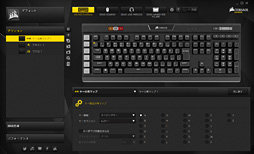 「キーの再マップ」。任意のキーやマウスクリックを別のキーやG-keyに割り当てられるほか,「キー押下げ状態をまねる」にチェックを入れると,設定した時間だけホールドする動作も登録できる |
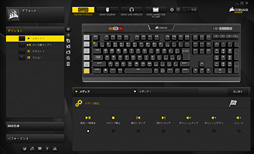 「メディア」で設定できるのは,本体右上部にあるMedia and Volume Controls各種だ。専用の入力系を持つK95 RGB PLATINUMの場合,カスタマイズする必要はないかも |
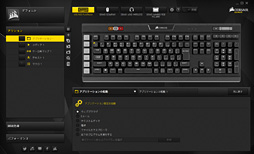 「アプリケーションの起動」では,標準のWebブラウザおよびe-mailソフト,テキストエディタ,電卓,エクスプローラのほか,任意のアプリケーションを割り当てられる |
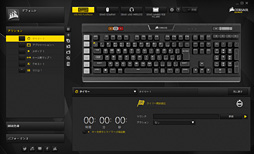 「タイマー」の設定。サウンドファイルを設定すると,カウントがゼロになったとき任意の音を鳴らせる。「アクション」欄で任意のアプリケーションの起動,メディア再生のスタート,テキスト入力,マクロを発動することも可能だ |
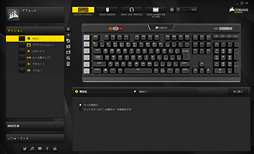 「無効化」。「ロックボタンがオンの場合にキーを無効化する」にチェックを入れておくと,[Windows]キーのロック有効/無効切り替えボタンで一括変更できるようになる |
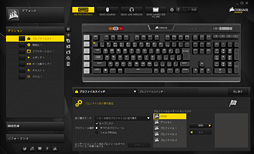 「プロファイルスイッチ」を割り当てると,キー押下に任意のプロファイルを割り当てられる |
マウスの移動まで登録できるマクロなど,CUEでできることは,相当に高度だ。しかも設定内容は合計4つまでなら完全にキーボード側で保持して,どのPCにおいても利用できる。あまりにも強力すぎて,ゲーム側が外部ツールの利用を禁じている場合には問題となる可能性もあるので,とくにマクロの利用には十分に気を付けたいところだ。
まるで体が軽くなったように感じるCherry MX Speed
以上,機能面を細かくチェックしてきたが,肝心要のCherry MX Speedキースイッチと,それを搭載するK95 RGB PLATINUMの操作感はどうだろうか?
本稿の序盤でも触れたとおり,Cherry MX Speedは,1.2mmという,非常に短いアクチュエーションポイントが最大の特徴だ。
 |
アクチュエーションポイントは基本的に,短ければ短いほど浅いキータイプで入力できるため,より素早く打鍵できるようになる一方,誤って触れたときに“誤爆”する恐れも増すことになる。また,異なるアクチュエーションポイント仕様のキーボードへ乗り換えた場合は最初,どうしても違和感を覚えることになる。そのため,既存のCherry MXキースイッチ採用キーボードのユーザーほど,Cherry MX Speedには不安を覚えているのではないかと思うが,その点については「確かに,最初は違和感を覚えるかもしれないが,すぐ慣れる」と述べておきたい。
浅いキースイッチでは,ほんの少し触っただけでもキーがオンになってしまう。そのため慣れないうちはミスタイプを起こしやすくなるといった問題がある。
だが,K95 RGB PLATINUMのキートップの品質が高く,とても安定しているので,キーキャップがグラつくことによるミスタイプは起きづらい。そのため,使っているうちにキートップを的確にタイプできるようになり,浅いキースイッチにもすぐに慣れてくるというわけだ。
 |
なお,K95 RGB PLATINUMはもちろんNキーロールオーバー仕様で,全キー同時押しをサポートしている。下に示したのは,Microsoftが公開しているWebアプリ「Keyboard Ghosting Demonstration」で同時押しをチェックした結果だが,どの組み合わせでどのようにキーを押下しても確実に入力できる安心感はやはり大きい。
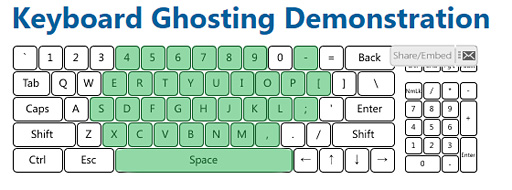 |
筆者は今回,K95 RGB PLATINUMを使って「DOOM」のキャンペーンをしばらくプレイしてみたが,浅く素早く操作できるCherry MX Speedのおかげで,まるで体が軽くなったかように移動し戦うことができた。
複数キー同時押しのおかげで武器の切り替えを確実に行えるのもありがたい。敵がワラワラと出てくるポイントで,連続グローリーキルを決められるのは実に爽快だ。実際にプレイしている様子は下にムービーでまとめてみたが,相当長い時間使っても,ゲームにおいて欠点らしい欠点は一切見当たらなかった。
 |
 |
 |
 |
機能・性能とも文句なしに充実。納得のハイエンドモデルとなるK95 RGB PLATINUM
 |
ただ個人的にはやはり,そういった機能群以上に,安定して高速に入力できる,筐体とキースイッチの信頼感に惹かれた。がっちりしたボディで信頼性の高いキースイッチを支える構造なので,利用にあたっての不安がまるでないのだ。
実勢価格は3万円超級とさすがに高いものの,ゲーム向けの高機能&高速キーボードを求めている人に,広く勧めたい逸品である。
CorsairのK95 RGB PLATINUM製品情報ページ
K95 RGB PLATINUMは,カスタマイズ可能な6個のG-keyを持つが,これでは不足というプレイヤーなら,MMOやMOBAタイトル向けのCorsair製マウス「Scimitar PRO RGB Optical MOBA/MMO Gaming Mouse - Black」「Scimitar PRO RGB Optical MOBA/MMO Gaming Mouse - Yellow」(以下,まとめて「Scimitar PRO RGB」と表記)の併用がお勧めだ。
なぜなら,Scimitar PRO RGBはカスタマイズ可能な12個ものマウスボタンを装備し,しかも側面の一定範囲を自由に動かして固定できるので,「サイドボタンを押すのに指が届かない」などといった問題にユーザー側で対策が取れるのが魅力だ。
Scimitar PRO RGBシリーズ。右の写真を見てもらうと,サイドボタン部を前後方向(※写真では左右方向)へ動かせるのが分かると思う
→CorsairのScimitar PRO RGB製品情報ページ
- 関連タイトル:
 Corsair Gaming(旧称:Vengeance Gaming)
Corsair Gaming(旧称:Vengeance Gaming)
- この記事のURL: